台湾の通信事業者『台灣大哥大』(台湾モバイル)が販売するモバイルWi-Fiルータ『MF910』のセットアップ方法。
■台湾モバイルのモバイルWi-Fiルータ『MF910』

台湾モバイルのプリペイドSIMを使ったセットアップ方法は非常にカンタンで『SIMカードを挿して電源を入れる』だけでインターネット接続が可能になった。
■SIMカードの挿入方向

今回購入した台湾モバイルのSIMカードは、桃園国際空港 第1ターミナルで購入した音声対応のプリペイドSIMカード。もともと、スマートフォンで使用するためにマイクロサイズのSIMカードを発行してもらっていたけれど、MF910を購入時に『SIMカードがマイクロしかない』と言うと、台湾モバイルのロゴが入ったSIMカードサイズ変換アダプタを無料で貰うことができた。
MF910の購入については以下エントリにて。
台湾モバイルのLTEに対応するモバイルWi-Fiルータ『MF910』を購入 | shimajiro@mobiler
■台湾モバイルのロゴ入り、SIMカード変換アダプタ

SIMカードを挿入して電源をONにすると、端末ディスプレイ上にSSIDとパスワード(空白)が表示された。台湾モバイルのMF910は、初期設定でパスワードがかけられていないため、接続後は速やかにパスワードを設定することをオススメ。
MF910に初期設定されているSSIDは、端末裏面に貼られているシールにも記載されている。
■MF910裏面に貼られているシール

SSIDやパスワードなどの各種設定を変更変更は以下より。
IPアドレス:http://192.168.0.1/
パスワード:なし
MF910に接続されているPCやスマートフォンからIPアドレス『http://192.168.0.1/』にアクセスすると、各種設定の変更が可能。
初回のログイン時にはパスワードの設定が求められる。
■初回ログイン時:パスワード設定を行う
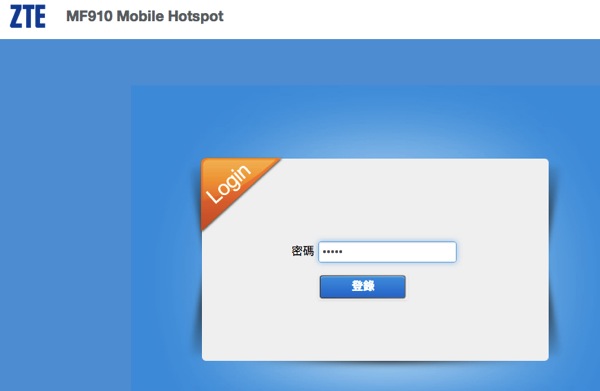
■Wi-Fi SettingよりSSIDやパスワードを変更可能
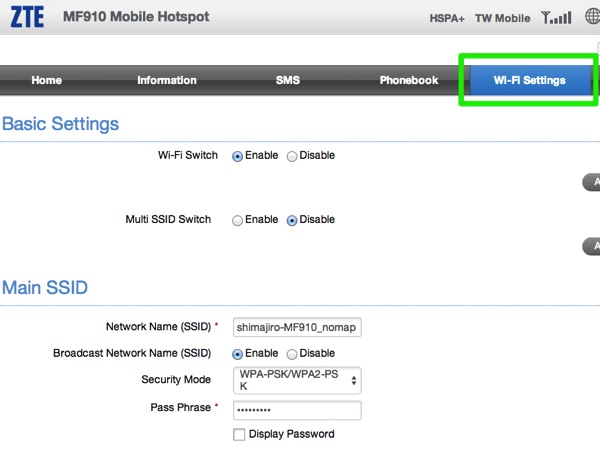
なお、Wi-Fiの詳細設定(Settings > Wi-Fi Advanced Settings)では、使用するWi-Fiの周波数を2.4GHzまたは5GHzへ変更が可能。
■Wi-Fiは2.4GHzまたは5GHzへ変更が可能
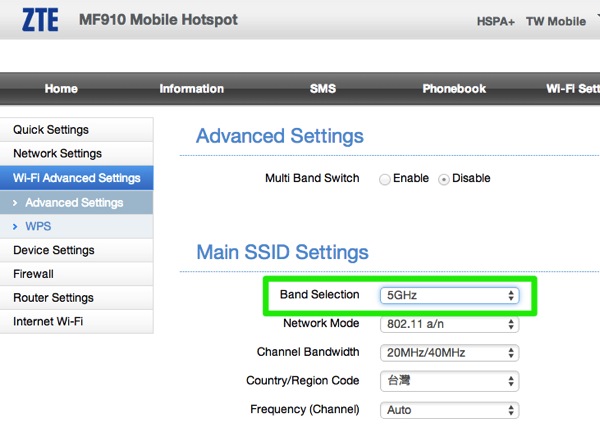
■ネットワーク検索をすると台湾モバイルのLTEが検出される
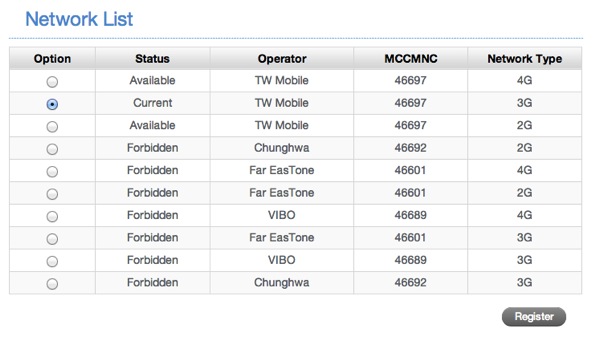
ネットワーク検索を行ってみると、台湾モバイルのLTEが検出された。
ただし、2014年6月時点では台湾モバイルはプリペイドSIM向けにLTEを利用可能としていないため、接続することはできなかった。(というよりも、LTEサービスそのものが開始されたばかり)
試しに『Available』(利用可能)と表示された台湾モバイルのLTEに接続を試みると、ネットワークへの接続ができなかった。この挙動は、SIMロックを解除したドコモのXperia Z2を、中華電信のプリペイドSIMで使用した際の挙動と同じ。
関連エントリ:SIMロック解除したXperia Z2で中華電信のLTEを検出!プリペイドSIMでは接続不可 | shimajiro@mobiler
というわけで、現時点ではプリペイドSIM向けにLTEが利用可能にはなっていないので、MF910でもLTEが利用できないけれど、プリペイドSIM向けにもLTEが利用可能になったらまた試したいなと(^ ^;